Použití šablon v aplikaci SQL Server Management Studio
Tento kurz vás seznámí s předem připravenými šablonami Transact-SQL (T-SQL), které jsou k dispozici v sadě SQL Server Management Studio (SSMS). V tomto článku se naučíte:
Požadavky
K dokončení tohoto kurzu potřebujete SQL Server Management Studio a přístup k SQL Serveru.
Nainstalujte SQL Server Management Studio.
Nainstalujte SQL Server 2017 Developer Edition.
Použití prohlížeče šablon
V této části se dozvíte, jak najít a používat prohlížeč šablon.
Otevřete SQL Server Management Studio.
V nabídce Zobrazit vyberte Prohlížeč šablon (Ctrl+Alt+T):
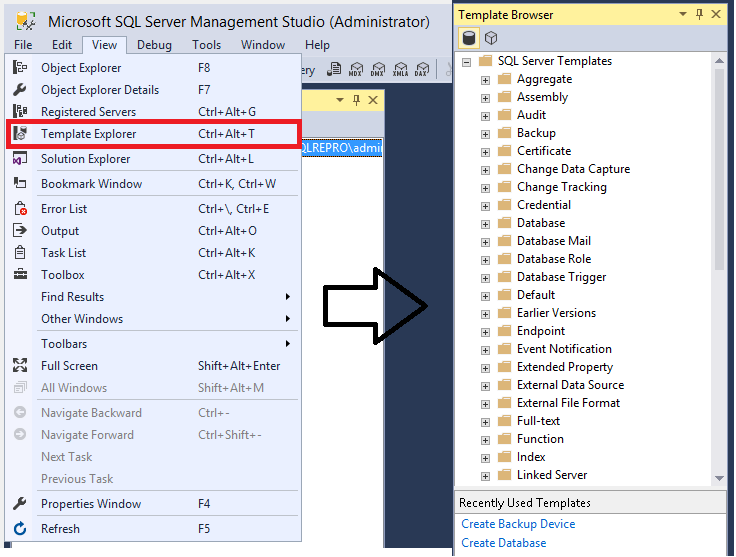
Nedávno použité šablony můžete zobrazit v dolní části prohlížeče šablon.
Rozbalte uzel, který vás zajímá. Klikněte pravým tlačítkem myši na šablonu a vyberte Otevřít:
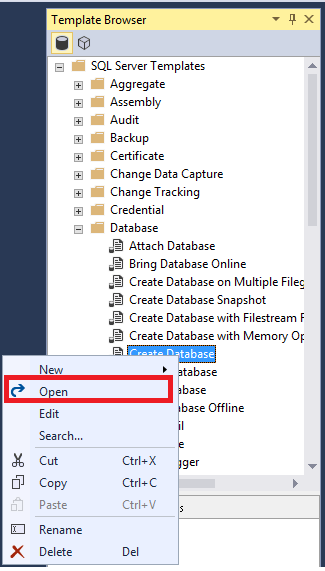
Můžete také dvakrát kliknout na název šablony a otevřít ji.
Otevře se nové okno dotazu. Skript T-SQL je již naplněn.
Upravte šablonu tak, aby vyhovovala vašim potřebám, a pak výběrem Spustit spusťte dotaz:

Úprava existující šablony
Můžete také upravit existující šablony v prohlížeči šablon.
V prohlížeči šablon přejděte na šablonu, se kterou chcete pracovat.
Klikněte pravým tlačítkem myši na šablonu a vyberte Upravit:
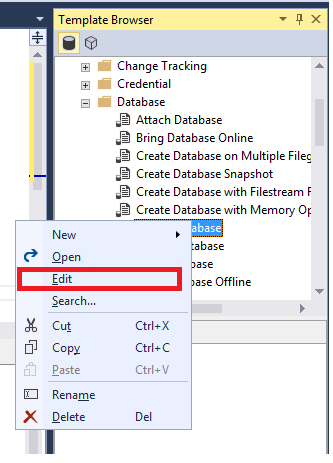
V okně dotazu, které se otevře, proveďte požadované změny.
Pokud chcete šablonu uložit, vyberte Soubor>Uložit (Ctrl+S).
Zavřete okno dotazu.
Znovu otevřete šablonu. Měly by se zobrazit vaše úpravy.
Vyhledání šablon na disku
Když je šablona otevřená, můžete vyhledat šablony, které jsou na disku.
V prohlížeči šablon vyberte šablonu a pak vyberte Upravit.
Klepněte pravým tlačítkem myši na Název dotazua poté vyberte Otevřít složku obsahující tento soubor. Průzkumník by měl otevřít, kde jsou šablony uložené na disku:
šablony
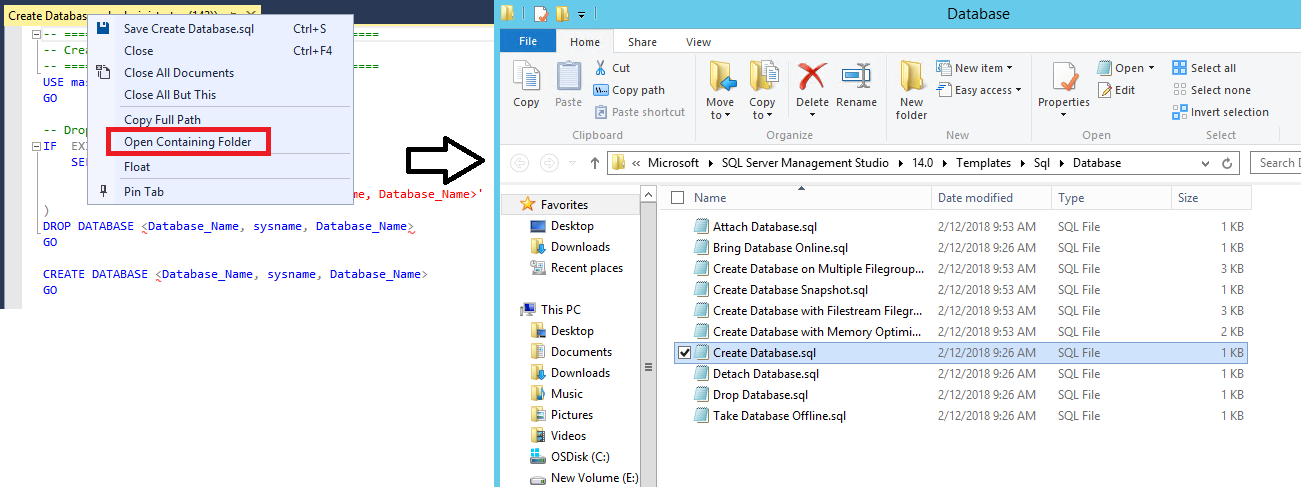 disku
disku
Vytvoření nové šablony
Můžete také vytvořit novou šablonu v prohlížeči šablon. Následující kroky ukazují, jak vytvořit novou složku a pak v této složce vytvořit novou šablonu. Pomocí těchto kroků můžete také vytvořit vlastní šablonu v existující složce.
Otevřete prohlížeč šablon.
Klepněte pravým tlačítkem myši šablon SQL Servera potom vyberte Nová>Složka.
Pojmenujte tuto složku Vlastní Šablony:
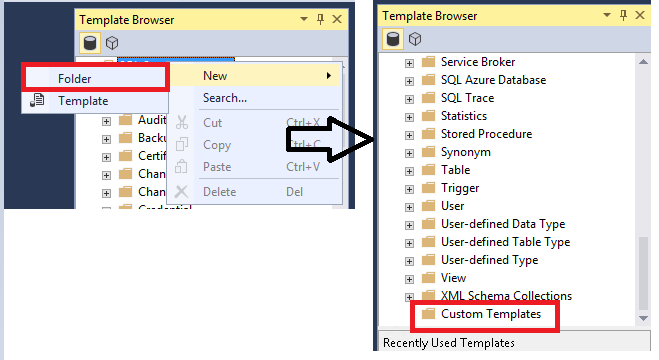
Klikněte pravým tlačítkem myši na nově vytvořenou složku Vlastní šablony a pak vyberte Nová>Šablona. Zadejte název šablony:
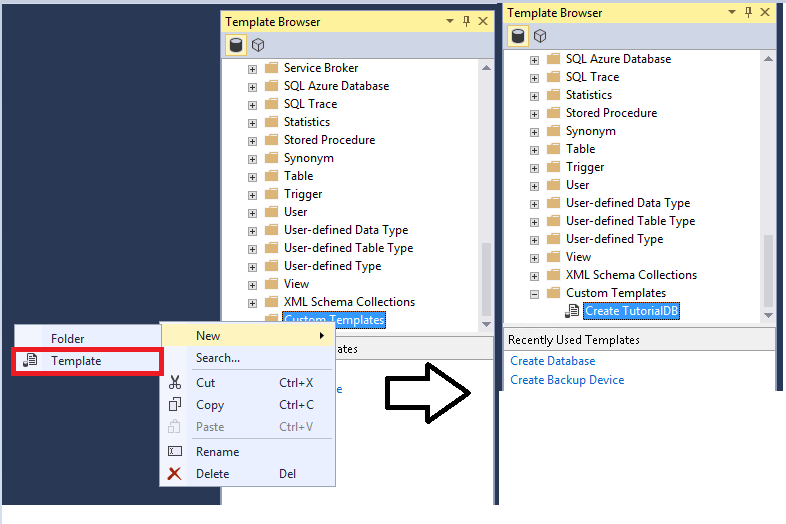
Klikněte pravým tlačítkem myši na šablonu, kterou jste vytvořili, a pak vyberte Upravit. Otevře se okno Nový dotaz.
Zadejte text T-SQL, který chcete uložit.
V nabídce Soubor vyberte Uložit.
Zavřete existující okno dotazu a otevřete novou vlastní šablonu.
Další kroky
Nejlepším způsobem, jak se seznámit s SSMS, je praktické cvičení. Tyto návody a články vám pomůžou s různými funkcemi dostupnými v aplikaci SSMS. V těchto článcích se dozvíte, jak spravovat komponenty SSMS a jak najít funkce, které používáte pravidelně.